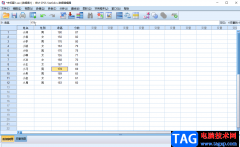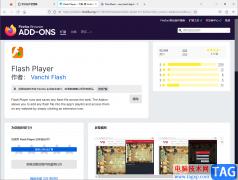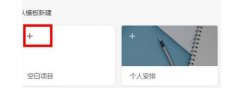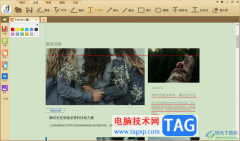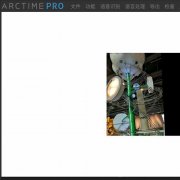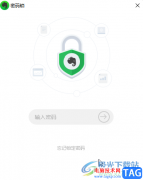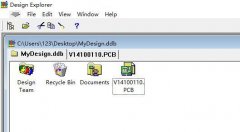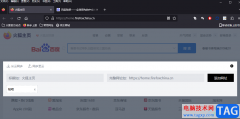QQ是很多小伙伴都在使用的一款即时通讯软件,在这款软件中,我们可以对QQ进行各种个性化设置,例如聊天背景、文字气泡、下载表情包等。在使用QQ的过程中,很多小伙伴都会开启自动回复功能,当我们想要自定义自动回复的内容时,我们只需要进入QQ的设置页面,然后在基本设置的状态页面中点击打开“自动回复设置”选项,接着在弹框中点击添加选项就能输入新的回复内容了。有的小伙伴可能不清楚具体的操作方法,接下来小编就来和大家分享一下QQ自定义自动回复内容的方法。
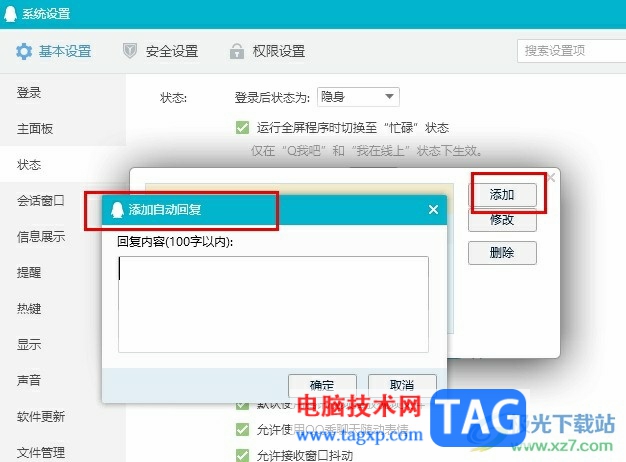
方法步骤
1、第一步,我们在电脑中打开QQ软件,然后在QQ页面中打开“三”图标
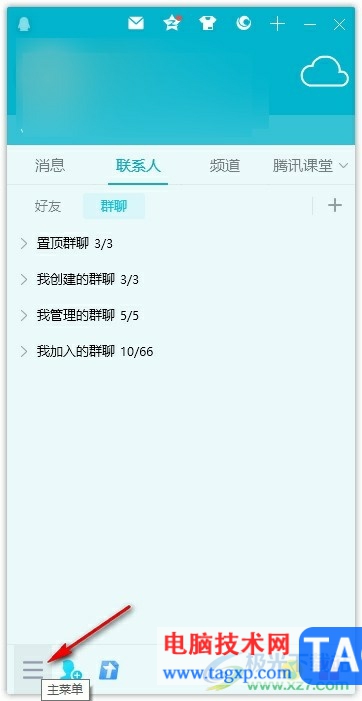
2、第二步,打开菜单选项也就是“三”图标之后,我们再打开设置选项
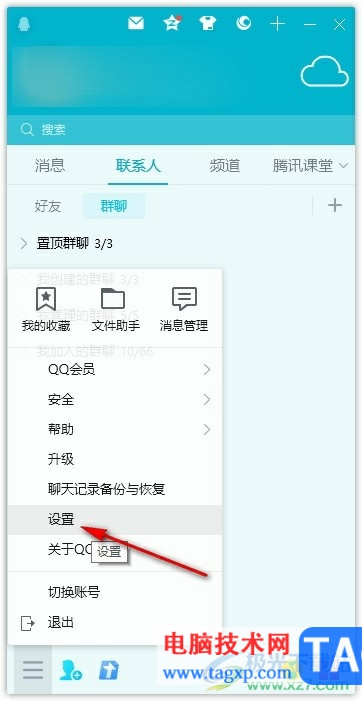
3、第三步,进入QQ的设置页面之后,我们在基本设置的状态页面中找到“自动回复设置”选项
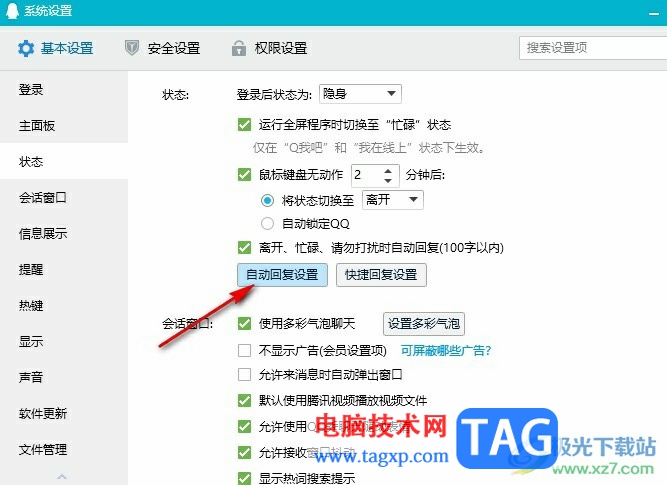
4、第四步,打开“自动回复设置”选项之后,我们在弹框中点击“添加”选项,然后在添加自动回复的弹框中输入回复内容并点击“确定”选项
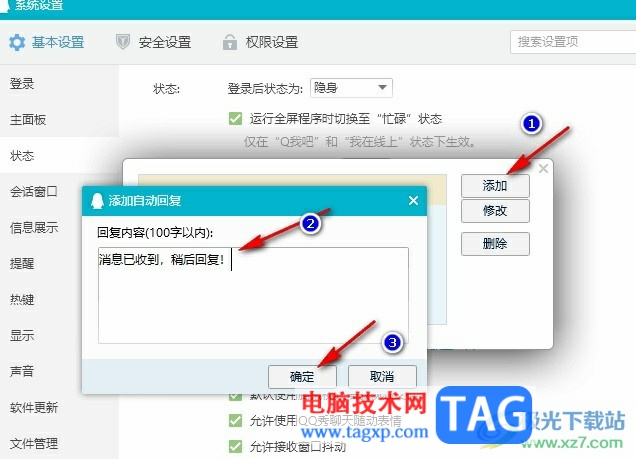
5、第五步,最后我们选中不再需要的回复内容,然后点击删除选项,只保留刚添加的一条回复内容即可
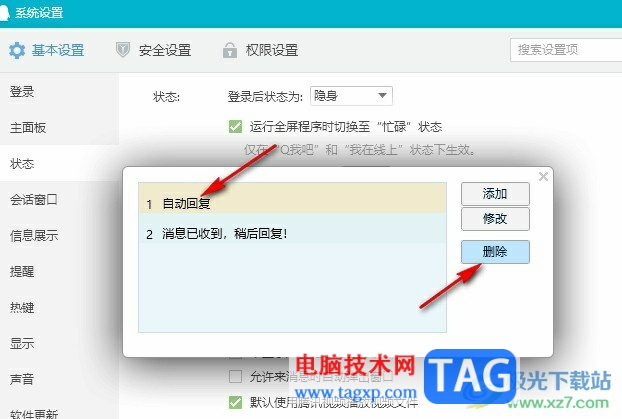
以上就是小编整理总结出的关于QQ自定义自动回复内容的方法,我们进入QQ的基本设置页面,然后在状态页面中打开“自动回复设置”选项,接着在弹框中点击添加选项,再在弹框中输入回复内容并点击确定选项,最后将多余的回复删除即可,感兴趣的小伙伴快去试试吧。